Facebook Marketing - Page Navigation Facebook Marketing - تصفح الصفحة
Facebook Marketing - Page Navigation Facebook Marketing - تصفح الصفحة
بعد الانتهاء من الإعداد الأولي ، ستتم إعادة توجيهك إلى صفحتك الجديدة على Facebook. بصرف النظر عن المعلومات التي قدمتها في عملية الإعداد ، ستبدو فارغة نوعًا ما. في هذا الفصل ، سنوضح لك كيفية التنقل عبر مناطق مختلفة من الصفحة حتى تشعر بالراحة عند تعديل الوظائف والاستفادة منها
في علامة التبويب "حول" ، يمكنك التأكد من إدخال جميع تفاصيل عملك بشكل صحيح. تشمل المناطق التي يمكنك تحديثها / تعديلها -
- عنوان
- بيانات المتصل
- رابط الموقع
- ساعات العمل
- نطاق السعر
يمكنك أيضًا تضمين وصف موجز عن عملك.
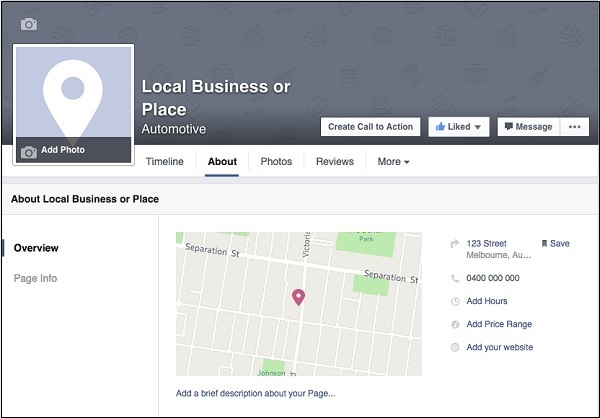
إضافة صورة عرض وصورة غلاف
لإضافة صورة عرض وصورة غلاف ، ستحتاج إلى النقر فوق رمز الكاميرا الموجود داخل المناطق المخصصة (انظر الصورة أدناه). بشكل عام ، يجب أن تمثل صورة العرض عملك إما بشعار أو رمز سيعرف الناس علامتك التجارية. تعد صورة الغلاف طريقة رائعة لإظهار ما يجعل علامتك التجارية تتألق من خلال منح المستخدمين صورة رسومية تروج لخدمتك. اعتمادًا على ثقافة وقيم مؤسستك ، يمكن أن يكون هذا احترافيًا أو إبداعيًا أو غنيًا بالمعلومات أو مزيجًا ، ولا توجد قواعد محددة ، سيعتمد ذلك على الطريقة التي تريد تسويق نفسك بها.
عرض حجم الصورة - 180 بكسل × 180 بكسل
حجم صورة الغلاف - 851 بكسل × 315 بكسل
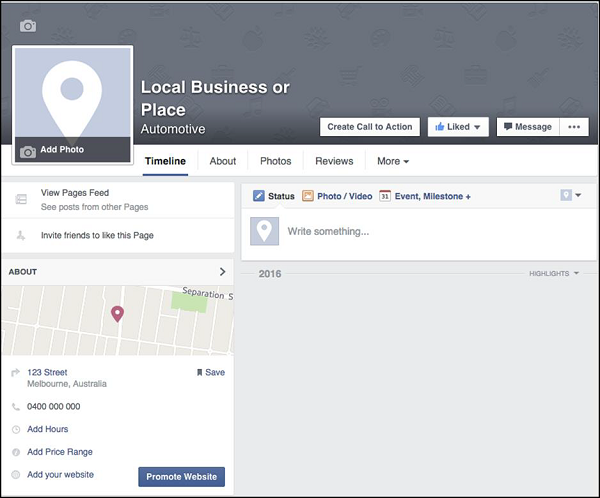
قم بإنشاء زر "الحث على اتخاذ إجراء"
يتيح إنشاء زر الحث على اتخاذ إجراء على صفحتك توجيه جمهورك على الفور إلى الموقع المطلوب. هذه طريقة رائعة لبدء جذب العملاء المحتملين والحصول على حركة المرور والحجوزات والاشتراكات وغير ذلك الكثير. ستتمكن من اختيار نوع الزر الذي ترغب في عرضه وأين سيأخذ شخص ما إذا نقر عليه. يمكنك إنشاء أزرار الحث على اتخاذ إجراء لسطح المكتب و iPhone و Android.
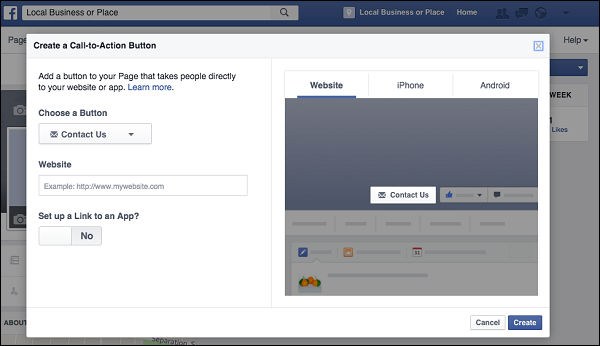
الصورة أعلاه لإنشاء زر الحث على اتخاذ إجراء.
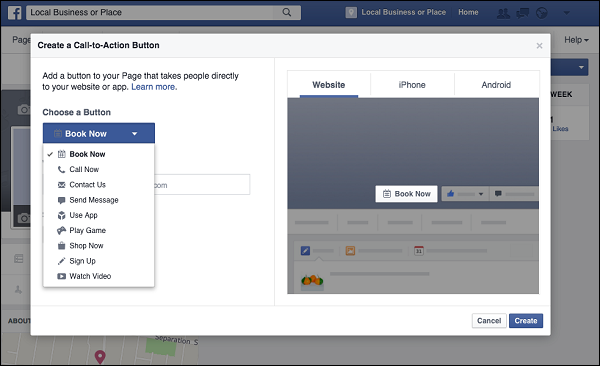
توضح الصورة أعلاه الأنواع المختلفة من الأزرار التي يمكنك عرضها على صفحتك.
ضبط
تتيح لك علامة التبويب "الإعدادات" الوصول إلى المراقبة وإجراء التعديلات على صفحتك. في الصفحة العامة ، يمكنك اختيار ما إذا كانت صفحتك عامة أم خاصة. في المرحلة الأولى من إعداد صفحتك ، قد ترغب في تغيير حالة الصفحة إلى خاصة حتى تكون جاهزًا للأشخاص لبدء البحث عن / رؤية ما تقوم به أيضًا. هنا يمكنك أيضًا تعيين من يمكنه النشر على الحائط الخاص بك ، يمكنك اختيار إما ترك منشور المسؤول فقط أو السماح لمعجبيك والأشخاص الذين يجدون صفحتك بالنشر والتعليق على الحائط الخاص بك. يمكنك أيضًا تعيين من يمكنه وضع علامة على الصور ، وإرسال الرسائل إليك بشكل خاص ، وتقييد العمر لرؤية الصفحة والبلدان التي ستكون متاحة لها. يمكنك أيضًا دمج الصفحات المكررة لديك أو حذف الصفحة بالكامل.
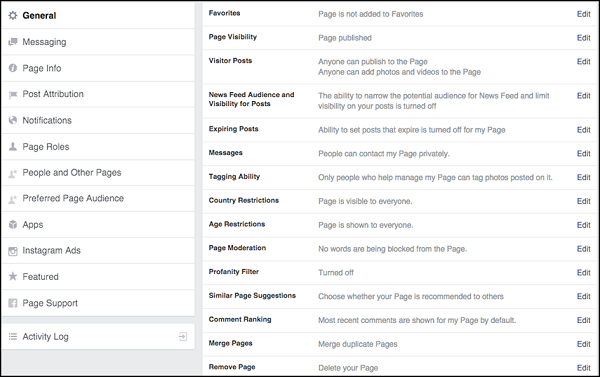
المجالات البارزة الأخرى في الإعدادات هي -
أدوار الصفحة - اختر إضافة أشخاص جدد إلى صفحتك إما كمسؤول أو محرر أو وسيط أو مستشار أو محلل.
المراسلة - اعرض متوسط وقت الاستجابة في العودة إلى الرسائل الخاصة. يمكنك أيضًا السماح للأشخاص بمعرفة أنك ستكون مستجيبًا تمامًا أو أقل استجابة خارج ساعات العمل.
جمهور الصفحة المفضل - يمكنك تغيير من يجد صفحتك عن طريق تحسين معايير العمر والموقع والجنس واهتمامات المستخدمين.


<< الصفحة الرئيسية